Para poder levantar el instalador debemos dar permisos sobre la interfaz X al usuario oracle. Para ello con root ejecutamos el comando xhost +:
[root@oracle ~]# xhost +
access control disabled, clients can connect from any host
Luego encontraremos una carpeta database, en esta ejecutamos el archivo runInstaller. Lo ejecutamos y se harán una serie de prerequisitos luego de ello aparecerá el instalador de la base de datos:
[oracle@oracle database]$ ./runInstaller
Starting Oracle Universal Installer...
Checking Temp space: must be greater than 80 MB. Actual 10666 MB Passed
Checking swap space: must be greater than 150 MB. Actual 3359 MB Passed
Checking monitor: must be configured to display at least 256 colors. Actual 16777216 Passed
Preparing to launch Oracle Universal Installer from /tmp/OraInstall2011-09-08_12-11-02AM. Please wait ...
Seleccionamos la opción Advanced Installation y luego clic en Next.
Aparecerán el directorio sugerido para el inventario y el grupo de sistema operativo que se utilizará para oracle. Especificamos el directorio /u01/app/oraInventory y seleccionamos oinstall.
En la ventana siguiente el instalador le pedirá la ubicación del ORACLE_BASE y ORACLE_HOME. La primera ruta es la raiz para la instalación de productos Oracle. La segunda es la ruta donde estará instalado el software de la base de datos. Siempre el ORACLE_HOME está dentro del ORACLE_BASE. Para nuestra instalación especificaremos:
ORACLE_BASE=/u01/app/oracle
ORACLE_HOME=/u01/app/oracle/product/11.1.0/db_1
El instalador ya tiene todos los datos requeridos, ahora comprobará que todos los prerequisitos solicitados están OK. Todas las comprobaciones deben dar como resultado Succeeded, si es así damos clic en Next para continuar:
Instalaremos solo el software. Seleccionamos la tercera opción y Next
El instalador nos permitirá cambiar los grupos de sistema operativo para la base de datos y para ASM. Dejamos los valores sugeridos y clic en Next
Ahora podemos comenzar con la instalación:
Antes de finalizar es necesario ejecutar dos scripts como usuario root. Estos scripts cambian algunos permisos en carpetas y generan el archivo /etc/oratab.
Ahora que la instalación ha finalizado exitosamente debemos cambiar el archivo .bash_profile del usuario oracle, para ello editar el archivo con gedit:
[oracle@oracle ~]$ gedit $HOME/.bash_profile




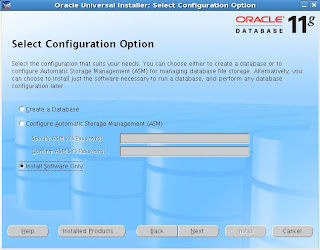






Un amigo me recomendó https://calculadoradenotas.cl/ y desde que la probé no he vuelto a calcular mi promedio manualmente. Me encanta porque no solo me da el promedio actual, sino que me deja proyectar cuánto necesito en la próxima evaluación para alcanzar mis objetivos. Esto me ayuda a priorizar mis estudios y organizar mejor mi tiempo.
ResponderEliminar